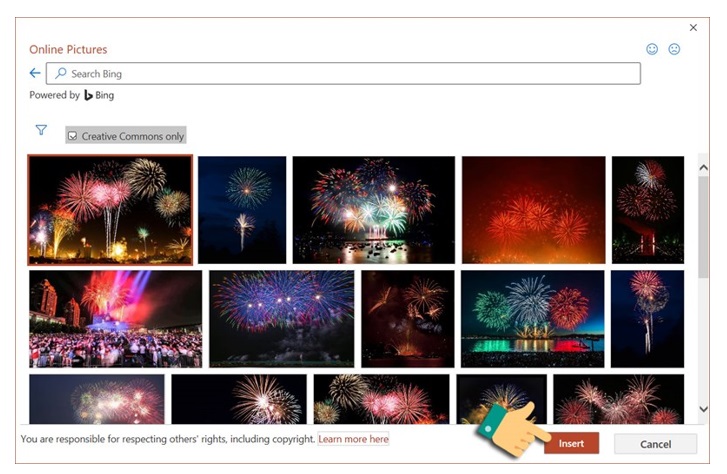Tin học Văn phòng
3 cách làm cho PowerPoint đẹp và ấn tượng cho người vừa mới bắt đầu
3 cách làm cho PowerPoint đẹp và ấn tượng cho người vừa mới bắt đầu
PowerPoint là một phần mềm để tạo các slide báo cáo, các bài thuyết trình trong công việc hay học tập. Cùng với nhiều công cụ hỗ trợ được tạo hiệu ứng động. Ở bài viết dưới đây chúng tôi sẽ hướng dẫn bạn 3 cách làm PowerPoint ở trên laptop, PC đẹp và ấn tượng.
Cách 1 là Chọn theme slide PowerPoint
Cách làm nhanh
Ở tại Tab Design. Bấm Chọn Themes. Bấm Chọn tiếp nền ưng ý. Bấm Chọn Design. Rồi Bấm chọn Format Background. Bấm Chọn tiếp Picture source chọn Insert. Bấm Chọn From a File. Bấm Chọn tiếp ảnh nhấn Insert. Bấm Hoàn thành là xong.
Cách làm chi tiết
Cách 1: Microsoft PowerPoint sẽ cung cấp sẵn cho người sử dụng nhiều hình nền ở dạng mặc định. Bạn có thể thực hiện dùng các hình nền này bằng cách thực hiện việc nhấn vào tab Design. Ở tại mục Themes thì bạn hãy thực hiện lựa chọn hình nền sử dụng cho slide nhé.

Ở tại đây thì bạn cũng có thể bấm vào biểu tượng Tam giác ngược để mở rộng được giao diện các chủ đề hình nền để dễ dàng thực hiện lựa chọn.
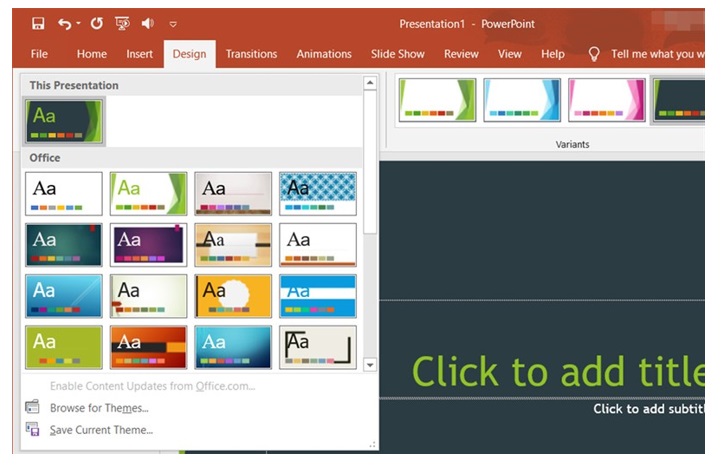
Cách 2: Bạn cũng có thể thực hiện việc sử dụng hình ảnh trên thiết bị để làm hình nền cho trang slide bằng cách là bạn vào tab Design. Và bấm chọn Format Backgroun.
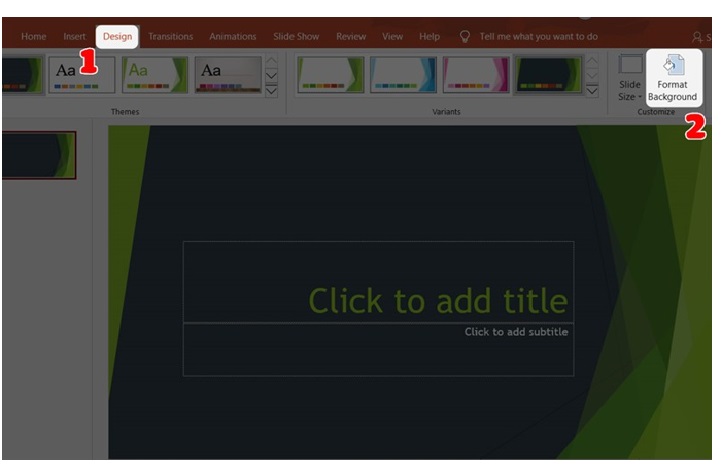
Sau đó thì tại mục Picture source, bạn chọn Insert.
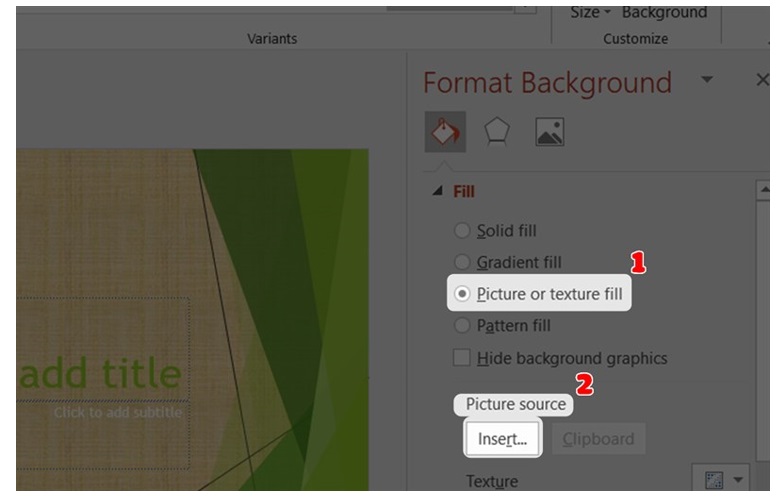
Tiếp theo thì bạn nhấn vào From a File.

Bạn bấm chọn ảnh mà bạn muốn sử dụng để làm hình nền slide. Và bạn thực hiện nhấn Insert để tải ảnh lên.
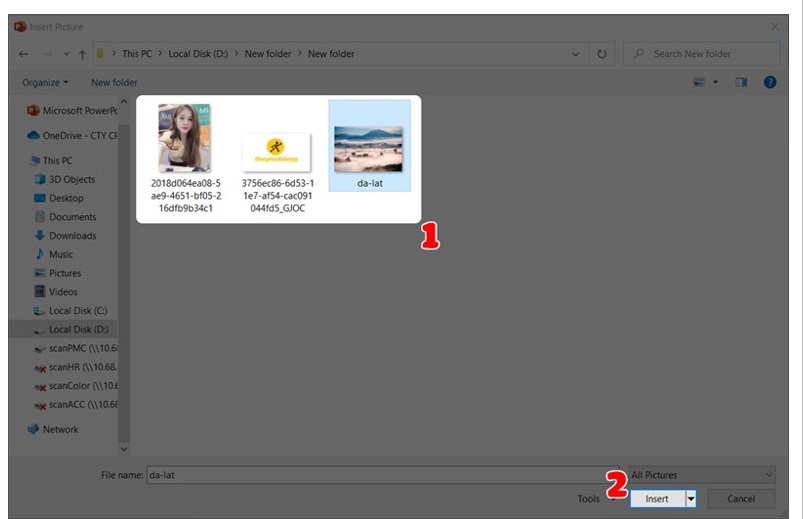
Ở đây sẽ là kết quả.
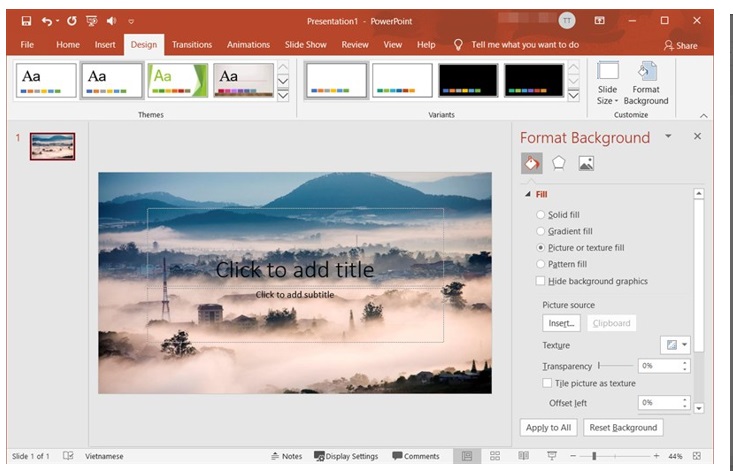
Bạn cũng có thể thực hiện việc sử dụng ảnh trực tuyến bằng cách nhấn vào Online Picture. Rồi bạn hãy thực hiện chọn bức ảnh muốn để làm hình nền cho slide. Và bạn bấm Insert.
Cách 2 là Thêm slide mới trong PowerPoint
Cách làm nhanh
Ở tab Home rồi chọn New Slide. Thực hiện bấm chọn mẫu Slide. Rồi bạn nhấn chuột phải vào Slide. Bạn chọn Duplicate Slide. Rồi bấm hoàn thành.
Cách làm chi tiết
Để thêm được slide thì bạn bấm vào tab Home. Rồi nhấn chọn New Slide. Và bạn chọn mẫu cho slide cần thêm.
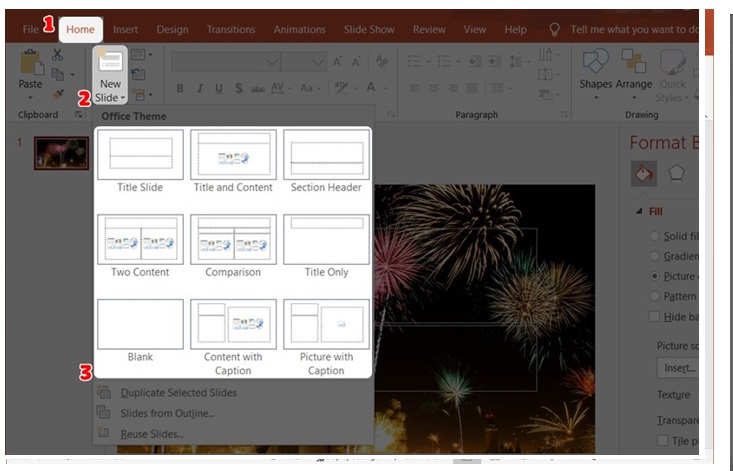
Nếu là bạn muốn sử dụng 1 kiểu slide, thì bạn hãy nhấn chuột phải vào slide đó rồi bấm chọn Duplicate Slide.

Cách 3 là Tạo nội dung, hình ảnh hay là video độc đáo vào trong Slide
Cách làm nhanh
Bạn hãy chọn Tab Insert và chọn Textbox. Bạn thực hiện gõ nội dung vào slide. Ở Tab Insert và bạn chọn Pictures. Bấm chọn Online Pictures. Bạn vào tab Insert bạn hãy bấm vào video để tải được video lên.
Cách làm chi tiết
Để thêm được nội dung vào ở slide thì bạn hãy thực hiện nhấn vào tab Insert và chọn Textbox.
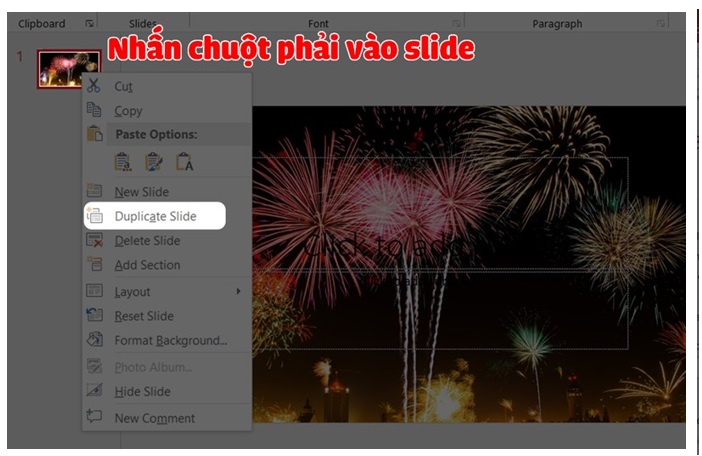
Tiếp theo thì thực hiện gõ nội dung vào slide.
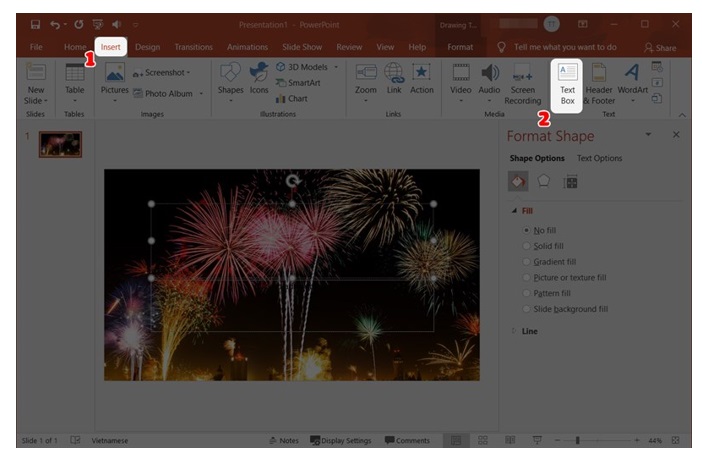
Để slide được thêm sinh động hơn thì bạn cũng có thể chèn được hình ảnh vào slide bằng cách chọn vị trí đặt ảnh. Bạn nhấn vào tab Insert và bạn chọn Pictures.
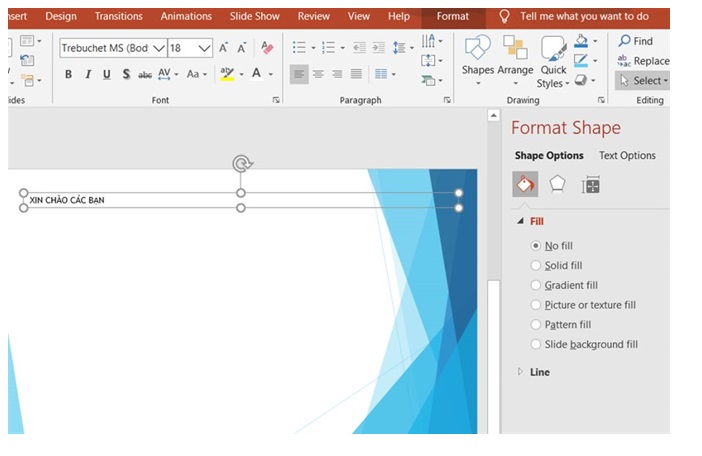
Ở trên màn hình tiếp theo thì bạn hãy chọn mục Online Pictures để mở được giao diện thư viện ảnh online.
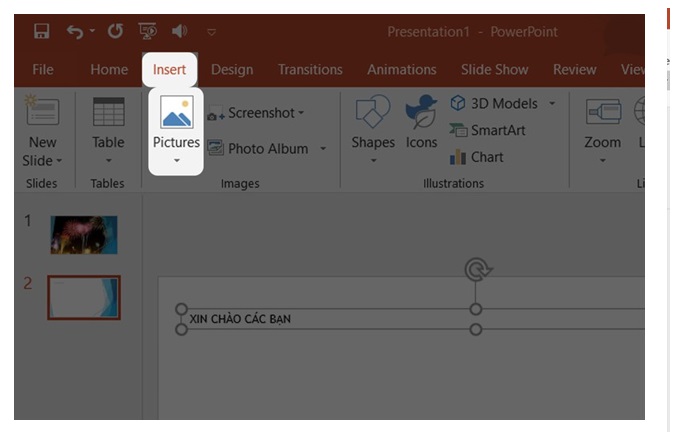
Để thêm thực hiện video vào slide thì bạn hãy chọn vị trí đặt video. Và bạn bấm vào tab Insert bạn hãy bấm vào video để tải video lên
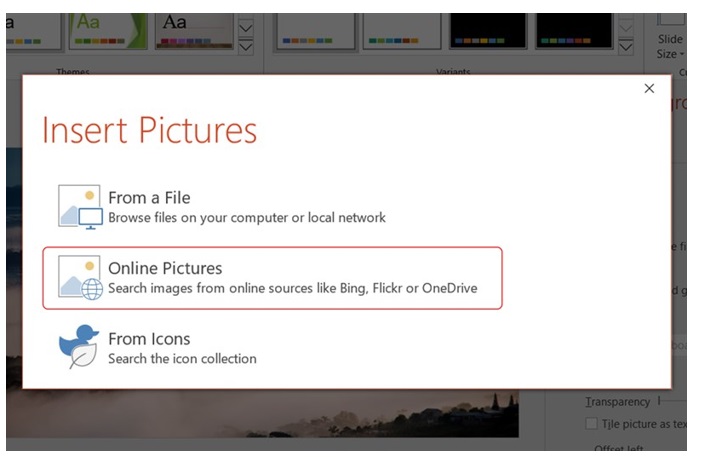
Với 3 cách làm cho PowerPoint đẹp và ấn tượng hơn. Hy vọng rằng bạn sẽ tạo ra được các bài báo cáo hoặc là thuyết trình trở nên sáng tạo và độc đáo nhé.
xem thêm: So sánh thiết bị Xbox Ally vs ROG Ally về hiệu năng, thiết kế thì liệu có nên nâng cấp?
Cách để sửa lỗi bàn phím laptop bị liệt 1 số nút đơn giản tại nhà
Ứng dụng công nghệ AI đọc được suy nghĩ con người thông qua sóng não